- 公開日:
- 更新日:
Google フォトの容量を解放とは?
みなさんは、Google フォトの容量の「解放」という操作について詳しくご存じでしょうか。
聞きなれない方もいらっしゃると思いますので、こちらの記事では、容量の解放という操作について、その効果や、詳しい手順を紹介していきます。ぜひ参考にしてみてください。
Google フォトの容量を解放とは?
Google フォトの容量の解放とは、Google フォトの設定画面で行える、保存容量の節約につながる操作のことです。
Google フォトでは、写真や動画をアップロードする際に、「元の画質」か「保存容量の節約画質」のどちらでアップロードするかを選択できます。
これまで、「元の画質」を選択してアップロードしたファイルを、まとめて「保存容量の節約画質」に変更する操作が、「容量を解放」という操作になります。
「保存容量の節約画質」といっても、決して画質が著しく悪くなるわけではなく、閲覧する分には十分な画質です。
元の画質を維持することにこだわりがない場合は、この操作を使って保存容量を節約しながら利用いただくと良いでしょう。
「容量を解放」の手順
「容量を解放」操作は、スマートフォンのアプリでは行うことができません。
スマートフォンで行う場合は、ブラウザからログインして操作を行う必要があります。詳しい手順は以下の通りです。
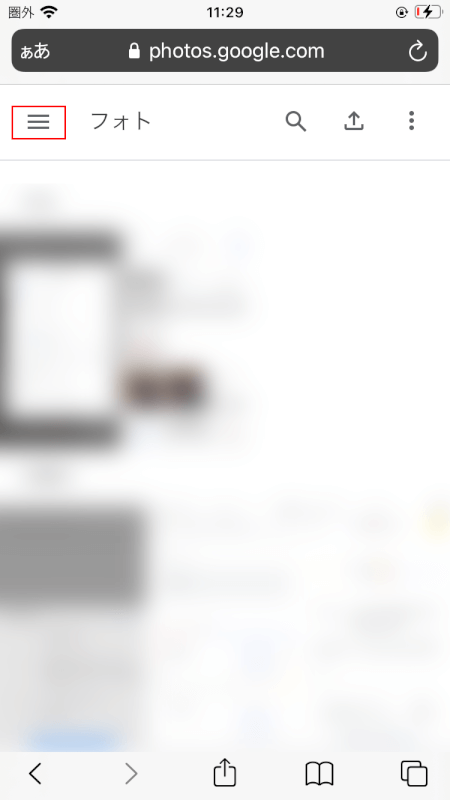
ブラウザからGoogle フォトのページを開き、画面左上に表示されている「メニュー」アイコンをタップします。

表示されるメニュー一覧から、「設定」をタップします。
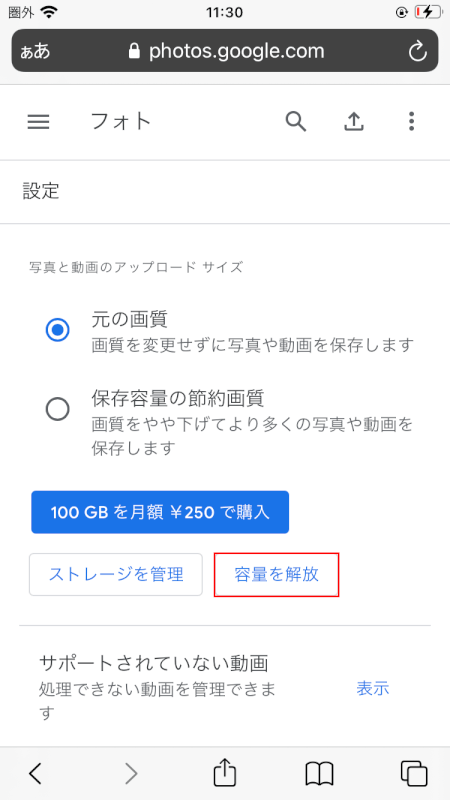
設定画面が表示されるので、「容量を解放」ボタンをタップします。
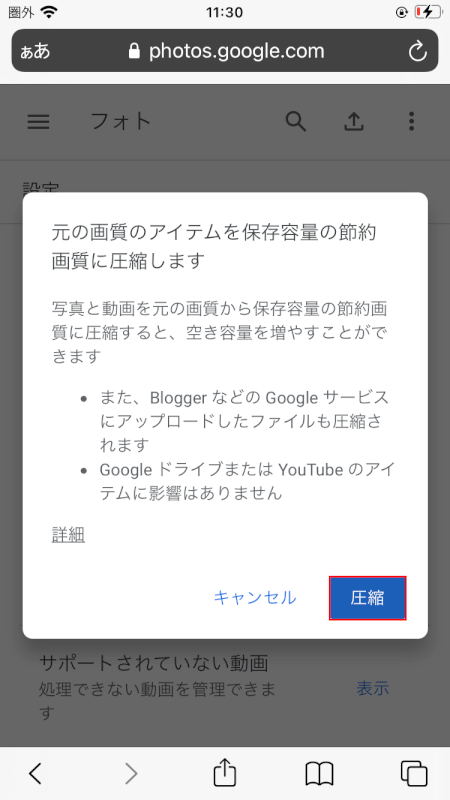
「元の画質のアイテムを保存容量の節約画質に圧縮します」画面が表示されるので、「圧縮」ボタンをタップします。
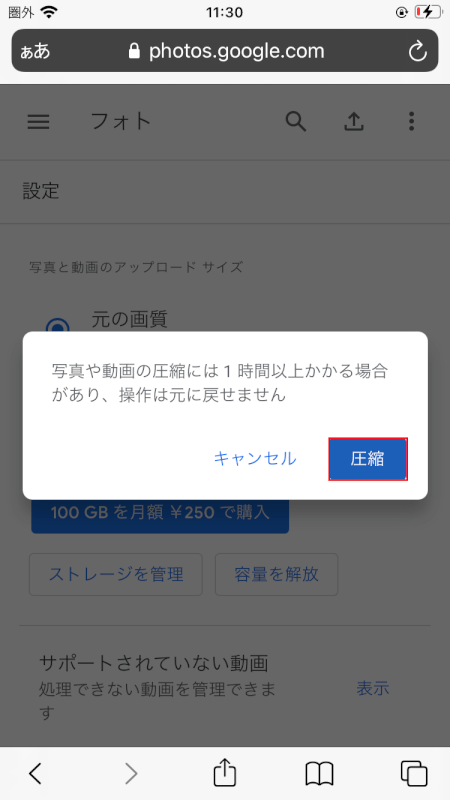
「写真や動画の圧縮には1時間以上かかる場合があり、操作は元に戻せません」という注意が表示されるので、「圧縮」ボタンをタップします。
Google フォトの保存容量が多い人ほど、時間がかかることがあるので、時間に余裕があるときに行うようにしましょう。
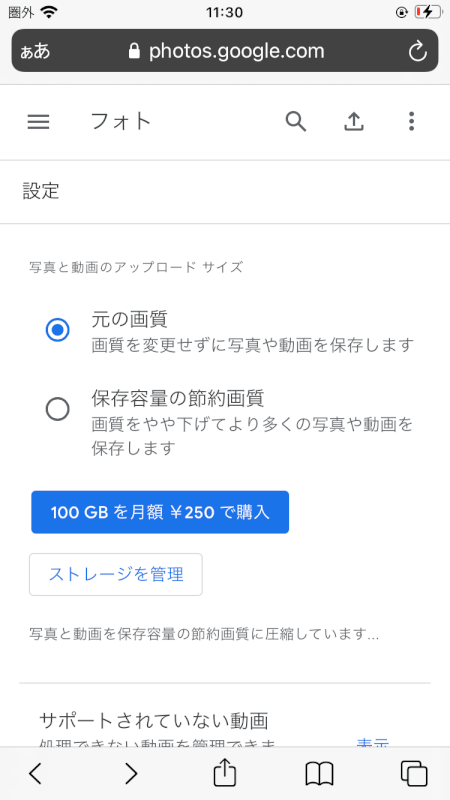
これで、「容量を解放」の操作は完了です。
下記のリンクの記事を参考に、どれくらいの保存容量をあけることができたかを確認してみてください。